Запросы являются основным средством просмотра, отбора, изменения и анализа информации, которая содержится в одной или нескольких таблицах базы данных.
Существуют различные виды запросов, но наиболее распространенными являются запросы на выборку, с них и начнем наше знакомство.
1. Выполните команду: вкладка ленты Создание - Мастер запросов - Простой запрос
2. В появившемся диалоговом окне (рис. 3) укажите таблицу Сотрудники и выберите поля Фамилия, Имя, Телефон. Нажмите кнопку Далее.
3. Введите имя запроса – Телефоны – и нажмите кнопку Готово. Перед вами появится запрос, в котором можно просмотреть телефоны сотрудников.
4. Следующий запрос попробуйте создать с помощью Конструктора, для этого выполните команду: вкладка ленты Создание - Конструктор запросов.
5. В диалоговом окне Добавление таблиц выберите таблицу Клиенты и щелкните на кнопке Добавить, а затем – на кнопке Закрыть.
6. Перенесем поля Название компании, Адрес и Номер телефона в бланк запроса, для этого необходимо по ним дважды щелкнуть левой кнопкой мыши (рис. 4).
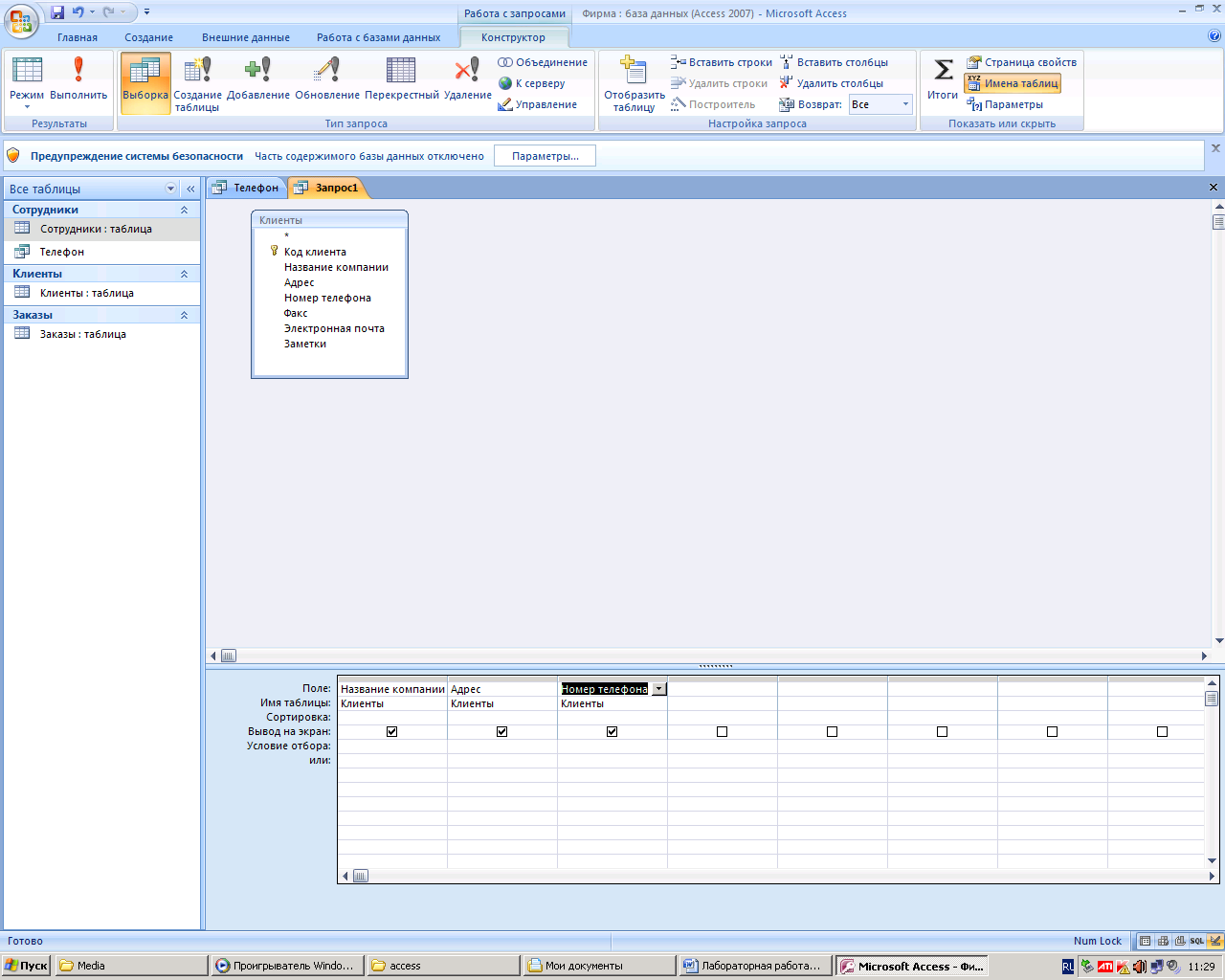
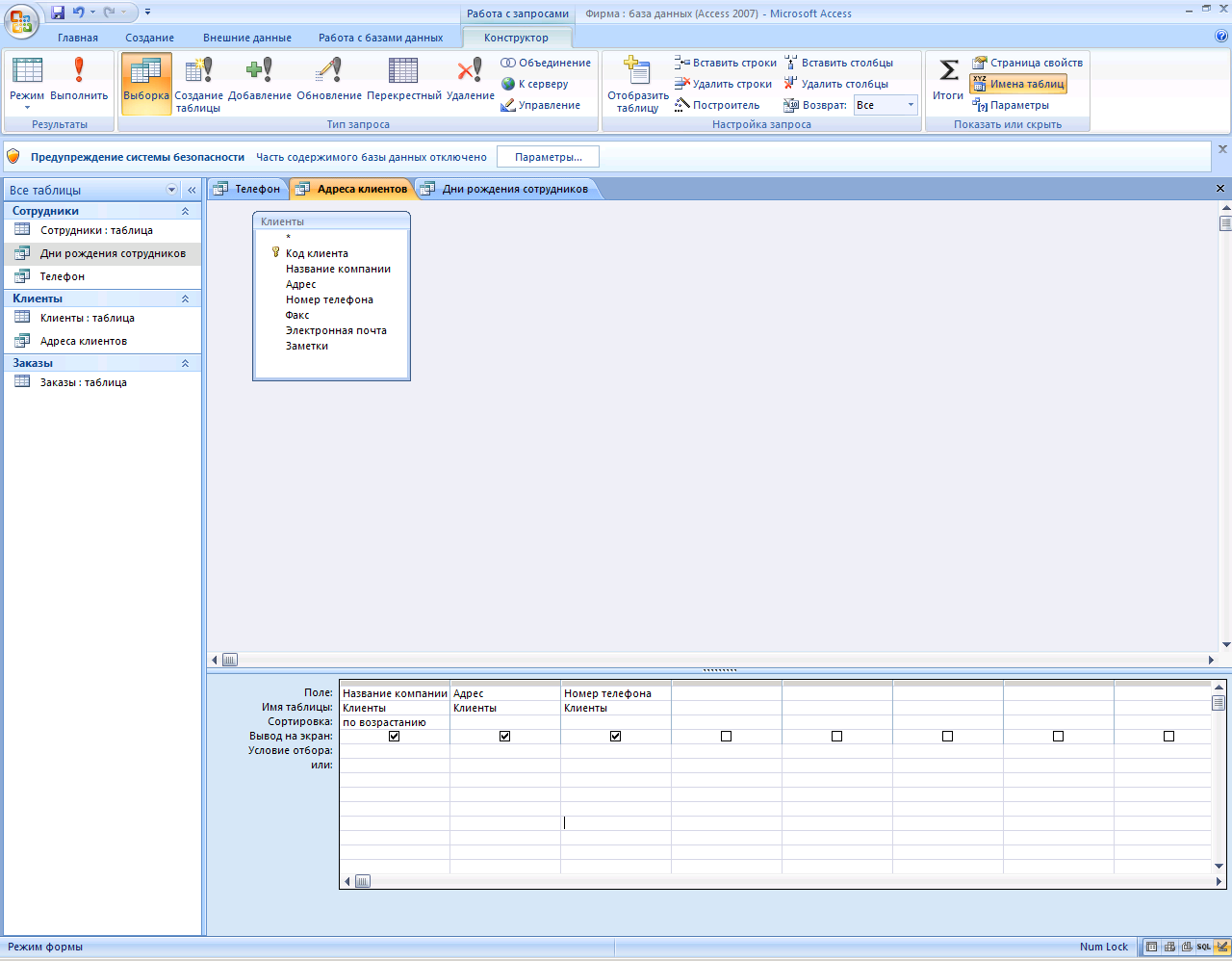
Рис. 4. Создание запроса в режиме Конструктора
7. Чтобы отсортировать записи в поле Название компании в алфавитном порядке, необходимо в раскрывающемся списке строки Сортировка выбрать пункт по возрастанию.
8. Сохраните запрос с именем «Адреса клиентов».
9. Самостоятельно создайте запрос «Дни рождения», в котором можно будет просмотреть дни рождения сотрудников.
10. Допустим, мы хотим узнать, у кого из сотрудников день рождения в текущем месяце, например в январе. Для этого откройте запрос в режиме Конструктора.
11. В строке Условие отбора для поля «Дата рождения» введите значение *.01.*. В данной записи * означают, что дата и год рождения могут быть любыми, а месяц 1-м (т. е. январь).
12. Если приходится часто выполнять запрос, но каждый раз с новыми значениями условий используют запрос с параметром. При запуске такого запроса на экран выводится диалоговое окно для ввода значения в качестве условия отбора. Чтобы создать запрос с параметром, пользователю необходимо ввести текст сообщения в строке Условие отбора бланка запроса (рис. 6).
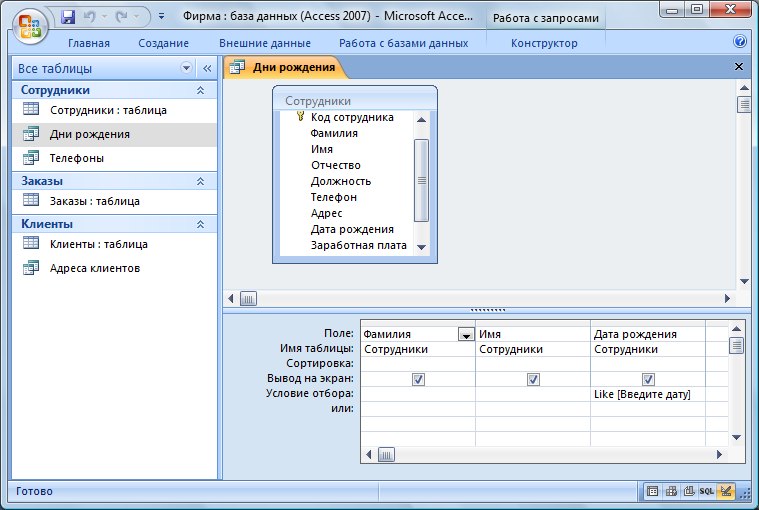
Рис. 6. Создание запроса с параметром
13. Запись Like[Введите дату] означает, что при открытии запроса появится диалоговое окно (рис. 7) с текстом «Введите дату» и полем для ввода условия отбора. Если ввести условие *.04.*, то в запросе появится список сотрудников, родившихся в апреле.
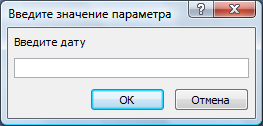
Рис. 7. Окно для ввода условия отбора
14. Измените запрос «Телефоны» так, чтобы при его запуске выводилось диалоговое окно с сообщением «Введите фамилию». Поскольку в запросе нужно вывести конкретную фамилию, в условии отбора слово Like писать не надо.
15. Измените запрос «Телефоны» так, чтобы при его запуске запрашивались не только фамилия, но и имя сотрудника.
16. Самостоятельно создайте запрос «Выполненные заказы», содержащий следующие сведения: фамилия и имя сотрудника, название компании, с которой он работает, отметка о выполнении и сумма заказа. Данные запроса возьмите из нескольких таблиц.
17. В условии отбора для логического поля Отметка о выполнении введите Да, чтобы в запросе отображались только выполненные заказы.
18. Сделайте так, чтобы столбец Отметка о выполнении не выводился на экран.
19. Создайте запрос Сумма заказа, в котором будут отображаться заказы на сумму более 50 000 руб.
20. Измените запрос, чтобы сумма заказа была от 20 000 до 50 000 руб. Для данных запросов в условии отбора можно использовать операторы сравнения >, <, =, >=, <=, < > и логические операторы And, Or, Not и др.
21. Покажите работу преподавателю.
Контрольные вопросы
1. Для чего предназначены запросы?
2. Какие виды запросов вы знаете?
3. С помощью чего можно создавать запросы?
4. Для чего используют запрос с параметром?
5. Что означает запись в условии запроса «=50»?
6. Можно ли создавать запросы на основе нескольких таблиц?
 2015-04-30
2015-04-30 1624
1624